Pour ceux qui ont un abonnement sur Apple Music, cela peut être une épreuve frustrante de découvrir que vous ne pouvez pas synchroniser Apple Music playlist sur votre iPod Classic.
Si vous consultez les communautés Apple, vous pourriez trouver ce problème qui tourmente certains utilisateurs. Si vous faites face à la même épreuve, vous trouverez ce message bénéfique.
En règle générale, il est important de noter que iPod Classic ainsi que d'autres modèles d'iPod spécifiques qui n'ont pas de capacité Wi-Fi ne peuvent pas jouer et se synchroniser avec Apple Music.
La raison de ce problème sera révélée lorsque vous continuerez à lire ce post. Si vous connaissez déjà la raison, vous pouvez trouver la solution sur les parties 2 et 3 de ce post.
Guide des matièresPartie 1. La raison pour laquelle vous ne pouvez pas synchroniser Apple Music avec iPod ClassicPartie 2. Comment télécharger la liste de lecture Apple Music sur votre iPod ClassicPartie 3. Comment synchroniser Apple Music avec iPod Classic à l'aide d'iTunesPartie 4. Conseils utiles sur les appareils pris en charge par Apple Music
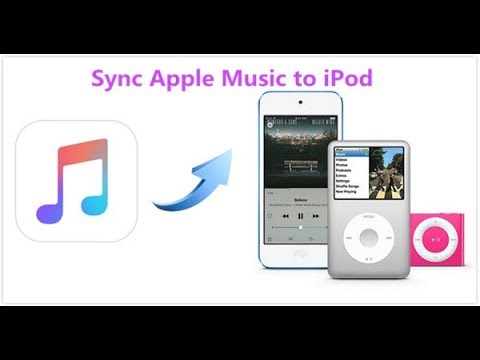
Généralement, les chansons sur Apple Music ne peuvent pas être copiées sur plusieurs modèles d'iPod, en particulier iPod Classic, iPod Nano, iPod Shuffle et iPod Touch 4th Gen. La raison en est simple - ces modèles d'iPod n'ont pas Compatibilité Wi-Fi.
Évidemment, c'est une petite astuce qu'Apple utilise. Cela vise à empêcher les utilisateurs de télécharger et de stocker des chansons à jouer hors ligne sans payer l'abonnement. Toutes les chansons sur Apple Music ont Protection DRM dans lequel vous ne pouvez pas les lire sur des appareils non autorisés à moins que le DRM soit retiré.
Heureusement, il existe une méthode se débarrasser de DRM d'Apple Music afin que vous puissiez profiter de la musique sur votre iPod Classic. La solution à ce problème consiste à utiliser DumpMedia Apple Music Converter. Jusqu'à présent, il est considéré comme l'outil idéal pour convertir des fichiers Apple Music (MP4) en formats sans DRM tels que MP3, M4A, FLAC et AAC.
Une fois que vous avez supprimé la protection DRM, vous avez la possibilité de transférer toutes vos chansons d'Apple Music d'iTunes vers votre iPod Classic via iTunes.
Examinons maintenant de près les caractéristiques remarquables de DumpMedia Apple Music Converter et comment l'utiliser pour télécharger Apple Music sur votre iPod Classic.
Téléchargement gratuit Téléchargement gratuit
Fonctionnalités remarquables d'Apple Music Converter par DumpMedia
Maintenant que vous connaissez les caractéristiques notables de cet Apple Music Converter, il est temps de télécharger le logiciel et de commencer à télécharger des chansons sans DRM depuis Apple Music.
Passons aux étapes d'utilisation d'Apple Music Converter en DumpMedia. Dans un premier temps, pour assurer le bon fonctionnement du logiciel, vous devez installer la dernière version d'iTunes et télécharger des morceaux Apple Music depuis le cloud.
Remarque: Les formats audio pris en charge par iPod Classic incluent AAC (8-320 Kbps), MP3 (8-320 Kbps), AAC protégé (depuis l'iTunes Store), Audible (types 2, 3, 4, AAX+ et AAX ainsi qu'Audible Enhanced Audio), MP3 VBR, WAV, Apple Lossless et AIFF.

Si vous souhaitez importer des chansons dans une autre application comme Spotify, voici un simple guide pour vous.
Comme dernière partie, examinons de près les étapes de la synchronisation d'Apple Music avec l'iPod Classic à l'aide d'iTunes.
Remarque: Pour ceux qui utilisent iPad, iPhone ou iPod Touch et souhaitent synchroniser avec Apple Music, vous pouvez utiliser Apple Music Converter en DumpMedia. Il fonctionne comme une alternative idéale à iTunes lors du transfert de musique Apple sans DRM, de livres audio, de vidéos et plus encore entre un appareil iOS et un PC. Généralement, c'est plus pratique que d'utiliser iTunes et ne supprimera aucune donnée importante sur votre appareil.
Une fois qu'une fenêtre contextuelle s'affiche indiquant «Êtes-vous sûr de vouloir supprimer la musique, les films et les émissions de télévision existants de cet iPod et de les synchroniser avec cette bibliothèque iTunes», sélectionnez "Supprimer et synchroniser" procéder. Notez qu'il est nécessaire que vous sauvegardiez votre musique iPod avant le processus de synchronisation.
Dans l'interface Sync Music, choisissez «Listes de lecture, artistes, albums et genres sélectionnés» et aller à "Playlist" pour trouver la liste de lecture que vous avez créée dans laquelle vous avez enregistré la musique Apple sans DRM.
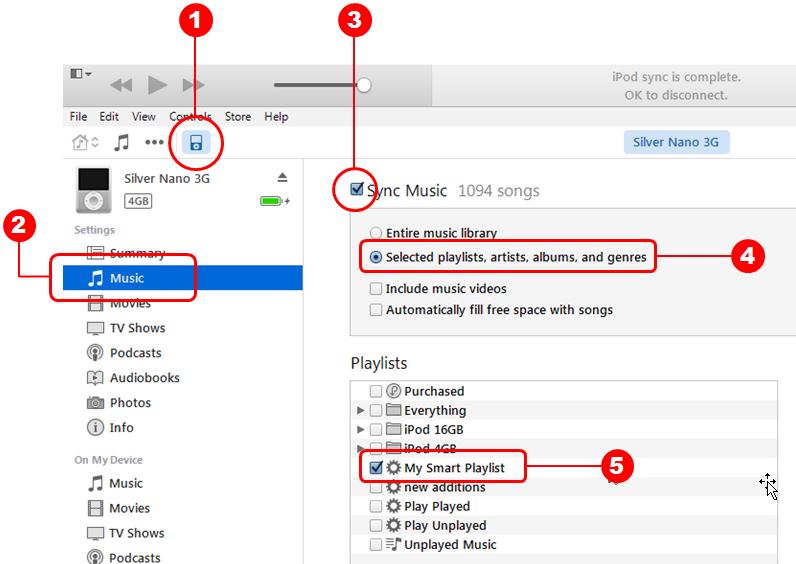
À ce stade, vous pouvez accéder à « Sur mon appareil > « Musique » pour vérifier vos chansons.
Généralement, Apple Music est disponible sur iPhone, iPad et iPod Touch avec iOS de 8.4 ou supérieur. Il est également disponible pour l'Apple Watch avec un iOS de 1.0.1 ou version ultérieure, les Mac et les PC avec iTunes, Apple TV et même sur Android.
Voici certains des appareils iOS qui prennent en charge Apple Music:
